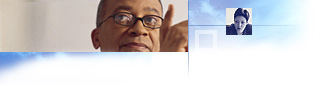Referencia
Personalizar la barra y el ayudante de búsqueda
La barra de búsqueda permite a los usuarios iniciar búsquedas y ver los resultados. Cuando el usuario hace clic en el botón Búsqueda, aparece la barra de búsqueda en una zona a la izquierda del explorador que se denomina .
El Ayudante de búsqueda de Microsoft Windows se abre en la barra de búsqueda y proporciona a los usuarios la sensación de realizar una búsqueda simple y unificada en lugar de diferentes tipos de búsqueda. Incluye botones de opción que permiten a los usuarios especificar el tipo de información que están buscando en lugar del motor de búsqueda que desean usar.
El usuario puede personalizar Internet Explorer de modo que la barra de búsqueda utilice un único motor de búsqueda. Como alternativa, si es o , puede personalizar la barra de búsqueda de modo que satisfaga las necesidades de su organización mediante JScript (compatible con las especificaciones de lenguaje ECMA 262), Visual Basic Scripting Edition (VBScript), controles ActiveX, HTML dinámico, conjuntos de marcos, hojas de estilos en cascada (CSS) y otras tecnologías compatibles con el explorador Internet Explorer. Especifique la dirección URL para la barra de búsqueda en la pantalla Direcciones URL importantes del paso 4 del Asistente para la personalización de Internet Explorer.
Los resultados de la búsqueda suelen aparecer en la barra de búsqueda. Para los usuarios es muy importante poder usar fácilmente los resultados de cualquier servicio de búsqueda. Puede usar la funcionalidad de la barra de búsqueda para almacenar información detallada como resúmenes de texto, direcciones URL o tamaños de archivo. Esta información se muestra en la información sobre herramientas que aparece cuando el puntero del mouse (ratón) pasa sobre un resultado. La información sobre herramientas mantiene la sencillez de la página de resultados, proporcionando al mismo tiempo información más detallada al usuario.
Puede seguir estas instrucciones cuando vaya a diseñar su propia barra de búsqueda y así asegurar que funciona correctamente dentro de la barra del explorador.
- Las páginas de resultados siempre deben proporcionar la posibilidad de iniciar una nueva búsqueda, con botones para modificar y ejecutar la búsqueda dentro del 20 por ciento superior del área de contenido.
- Las páginas deben ajustarse al ancho de 200 píxeles de la barra de búsqueda. Si utiliza tablas u otros elementos de formato HTML, asegúrese de que se ajustan al ancho disponible. De lo contrario, hará que se muestren las barras de desplazamiento horizontales, que quitan espacio al contenido y obligan al usuario a realizar más trabajo. Si desea incluir más resúmenes u otra información sin usar espacio adicional, puede utilizar la información sobre herramientas.
- Puede usar HTML dinámico, tecnología ActiveX, Java y hojas de estilos en cascada para obtener efectos dinámicos e implementar multimedia. Simplemente recuerde que el espacio para la barra de búsqueda es limitado.
- El tamaño predeterminado para la barra de búsqueda es de 200 píxeles de ancho y todo el tamaño vertical de la ventana del explorador, que son 430 píxeles. Este área puede incluir anuncios o marcas, así como información de búsqueda, dependiendo de sus requisitos. El usuario puede cambiar el tamaño de esta área.
- Puesto que la barra de búsqueda es un espacio limitado, debe establecer prioridades en la interfaz de usuario. La regla básica es proporcionar al usuario la mejor información sin crear desorden o confusión visual. Desde el principio al final de la página, la interfaz, normalmente, seguiría este orden:
- Su marca
- Campos de consulta de búsqueda que puedan definirse
- Los resultados de la búsqueda
- Anuncios u otros servicios
Se recomienda que coloque los anuncios hacia el final de la página, de forma que los usuarios no tengan que desplazarse más allá de ellos para ver los resultados de la búsqueda.
- Si la página requiere que el usuario se desplace, asegúrese de que un número sustancial de resultados reales (no resultados visibles) pueden verse de forma inmediata.
- Los vínculos para los resultados de la búsqueda, o "coincidencias", se muestran normalmente en la barra de resultados. Cuando un usuario hace clic en cualquiera de estos vínculos, la página Web debe aparecer en el área principal del explorador. Evite abrir las páginas Web en la barra de búsqueda, ya que no contiene los botones Atrás y Siguiente.
Técnicas para personalizar el Ayudante de búsqueda
El Ayudante de búsqueda se puede personalizar para que satisfaga necesidades específicas. Por ejemplo, se puede almacenar información adicional acerca de los resultados de la búsqueda dentro de la información sobre herramientas y es posible destacar los resultados de la búsqueda en una página Web determinada.
El método NavigateAndFind puede utilizarse para buscar en páginas Web una palabra o frase. Este método carga una página Web especificada y busca en el documento una coincidencia con la cadena suministrada. Si se encuentra, la cadena que coincide se resalta en el documento.
Ejemplo
En el ejemplo siguiente se abre el sitio Web de Microsoft y se buscan las palabras "Microsoft Corporation".
window.external.NavigateAndFind("http://www.microsoft.com","Microsoft Corporation");
Para ayudar a ahorrar espacio en la ventana del explorador y mejorar la legibilidad de los resultados de búsqueda, Internet Explorer permite definir información específica acerca de un vínculo determinado que se debe incluir en la información sobre herramientas. Para ello, defina el atributo TITLE de una etiqueta de marcador de HTML.
Ejemplo
En el ejemplo siguiente se ofrece más información acerca del vínculo:
<A href=="http://www.acme-sports.com" TITLE="Las noticias deportivas y clasificaciones más recientes,
actualizadas cada hora. Entrevistas con los jugadores de los equipos ganadores">Últimas noticias deportivas</A>
Señale a este vínculo para ver cómo aparecerían los resultados: Últimas noticias deportivas
La información sobre herramientas introduce líneas nuevas automáticamente a algo más de siete centímetros (tres pulgadas) y puede contener, como mínimo, un párrafo de texto. No obstante, dentro del texto de la información sobre herramientas no se permite más de 1024 caracteres. También puede forzar una nueva línea o espacios de tabulación en el resumen si utiliza los caracteres reservados y 
 para retorno de carro y avance de línea, y 	 para los espacios de tabulación.
Ejemplo
En el ejemplo siguiente se incluye un retorno de carro y un avance de línea después de la línea 1 de la información sobre herramientas:
<A href="http://www.microsoft.com"
TITLE="Texto mostrado en la línea1
Texto mostrado en la línea2

	Texto mostrado en la línea3
	Texto mostrado en la línea4>
Usar varias líneas en la información sobre herramientas</A>
Señale a este vínculo para ver cómo aparecerían los resultados: Usar varias líneas en la información sobre herramientas
Para obtener más información acerca de las secuencias de comandos y HTML dinámico, visite el sitio MSDN Online Web Workshop.
Para obtener información acerca de la característica de , que permite a los usuarios escribir frases para buscar en la barra de herramientas Dirección, consulte Configurar la búsqueda automática.